win10微软商店下载速度很慢 win10微软商店下载提速教程
虽然win11系统现在已经推出不短的时间了但是现在主流的操作系统还是win10系统,可是最近由很多使用win10系统的小伙伴在使用win10系统的时候发现自己使用应用商店的时候发现下载应用速度极为缓慢,那么我们有没有什么方法提升下载应用的速度呐?接下来就和小编一起前去了解一下具体操作方法吧。

具体操作步骤如下:
1.首先我们右键单击左下角之中的开始选项,接着在弹出菜单中选择“设置”的菜单项;
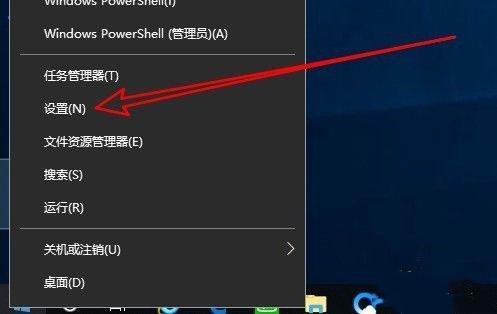
2.然后我们可以开启Windows10的设置窗口,在窗口中我们选择“更新和安全”的图标;
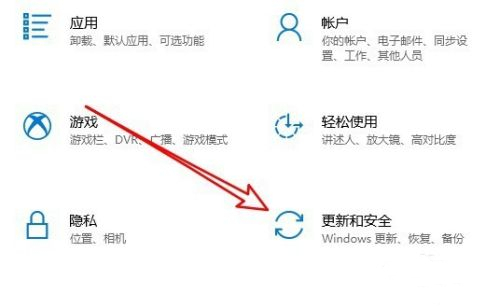
3.然后再开的窗口的界面中,我们点击左侧边栏的“Windows更新”菜单项,在右侧窗口中找到“高级选项”的快捷链接方式;
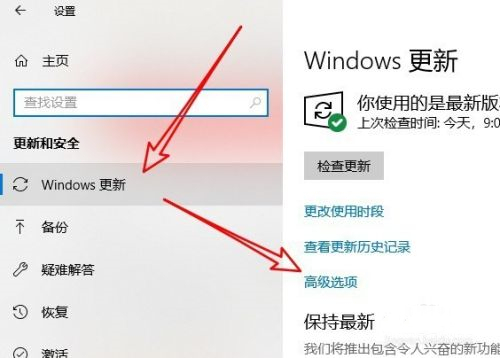
4.接下来我们可以在打开的Windows10高级选项窗口中,我们单击“传递优化”的快捷链接;
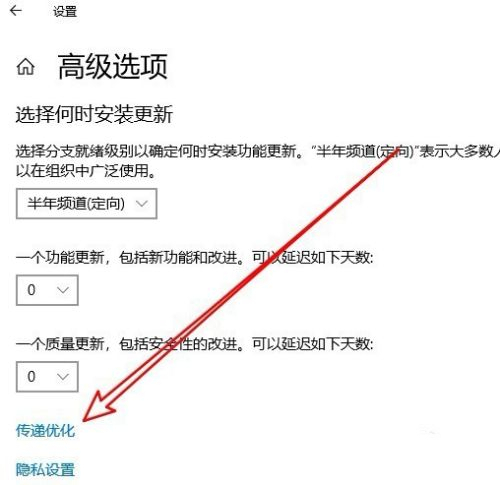
5.接着我们在打开的页面中,我们点击选中“允许从其他电脑下载”的设置项,把其下面的开关设置为开启的状态;
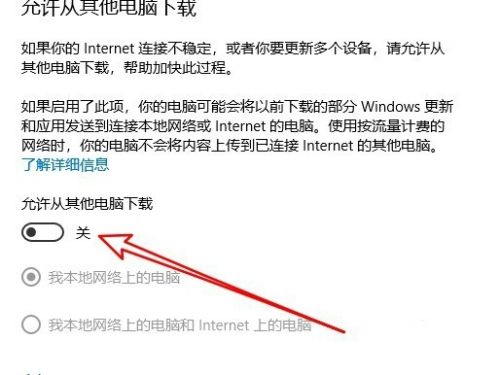
6.最后我们再选中“我本地网络上的电脑和Internet上的电脑”选项。这样我们再在应用商店下载应用的时候,就会发现速度提升了很多。
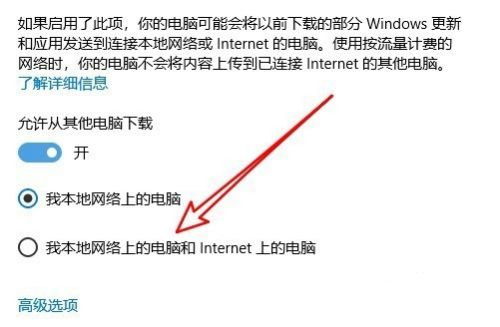
以上就是win10系统微软商店下载速度慢的解决方法,希望对大家有所帮助。
我告诉你msdn版权声明:以上内容作者已申请原创保护,未经允许不得转载,侵权必究!授权事宜、对本内容有异议或投诉,敬请联系网站管理员,我们将尽快回复您,谢谢合作!










